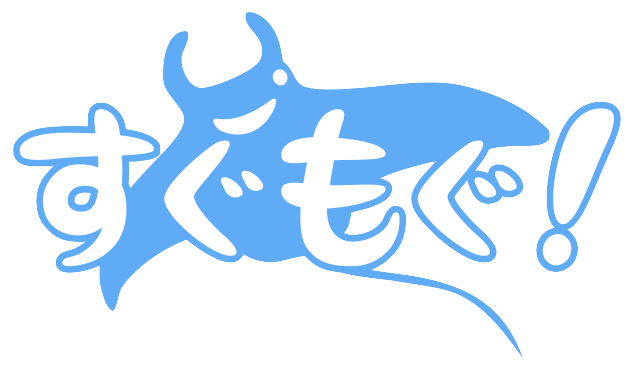の中で
今回は1つのファイルに”顧客リスト”と”現場運営表”というシートが存在するとして考えます。
※別ファイルの場合、別の関数や構文が出てきてしまうので…
と、ファイル間での連携については棚上げしていました。
普通、顧客リストと現場運営表は別のファイルだと思うので、今回はこちらの問題を解決していきたいと思います!
具体的には、現場運営表のあるセルに、顧客リストの情報を引っ張って来る、といった使い方を実現する方法です。
Excelの場合
Excelの場合は、かなり簡単に別のファイル同士の連携ができてしまいます。
まずはあらかじめ、参照先のファイルを開いておきましょう。
そして、元々のファイルに戻ります。
別のファイルからデータを参照したいセルをダブルクリックし、入力可能な状態にしたうえで、参照先のファイルの、参照したいデータをクリック。
そして…
Enter!
以上です。(笑)
そのセルには
=[test.xlsx]Sheet1!$A$1
の様に入力されます。
これは
“test1″というファイルの”Sheet1″というシートの”A1″というセルを参照しなさい
という意味になります。
尚、参照先のファイルを閉じると、以下の様に自動で変化します。
=’C:\Users\Sugumogu\Desktop\testfolder\[test.xlsx]Sheet1′!$A$1
これは、そのファイルがパソコンの中のどこにあるかを示したものになりますが、深いことは気にしなくてOKです(笑)
1点だけ注意が必要なのは、参照先のファイルを別のフォルダに移動した場合、改めて場所を指定してあげる必要が出てきます。
Googleスプレッドシートの場合
Googleスプレッドシートの場合は、ちょっとだけテクニックが必要になります。
Excelの様にクリックだけで参照することができません。
ここで登場するのが
IMPORTRANGE
という関数です。
例えば
現場運営表
というファイルから
顧客リスト
というファイル内のデータを参照することを考えてみましょう。
スプレッドシートの場合、全てのファイルにURL(アドレス)が存在します。
そのアドレスは、もちろんブラウザのアドレスバーに表示されていますね。
まずは参照先、今回の例で言うと顧客リストのURLが以下の通りだとしましょう。
https://docs.google.com/spreadsheets/d/1llQAxcXB65jEC3Brs8NUZnudE9tIn_6iYOyJQx4ZK3s/edit#gid=1132182613
この時、~/d/以降、/editの前までの暗号の様な文字列をコピーします。
今回の例で言うと以下の部分ですね。
1llQAxcXB65jEC3Brs8NUZnudE9tIn_6iYOyJQx4ZK3s
さて、現場運営表から顧客リストを参照する場合、参照したいセルに、以下の様に入力します。
=IMPORTRANGE(“1llQAxcXB65jEC3Brs8NUZnudE9tIn_6iYOyJQx4ZK3s”,”名簿!$A$1″)
これが
顧客リストの、”名簿”というシートの、”A1″を参照しなさい
という意味になります。
ただしこれだけでは機能してくれず、もう一息です。
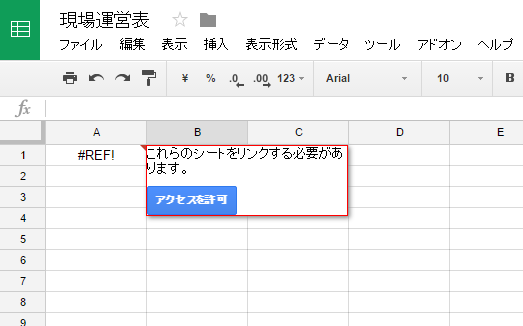
何やらエラーらしき文字列が出てきてしまいますが、この文字列のところにマウスを持って行くと、上記の様に表示されます。
ここで、『アクセスを許可』をクリックすることで、参照が可能になります。
尚、一度アクセスを許可してしまえば、原則的には、その後、許可を求められることはありません。
さらに便利なテクニック
これだけでもOKなのですが、いちいち参照が必要な場合にこれをやるのは面倒ですよね?
なので、別のシートに参照用のシートを作ってしまうことをお勧めします。
『展開用』といった名前で別のシートを作り、そこに参照先で必要なデータを全て取り込んでしまいます。
先ほどの数式
=IMPORTRANGE(“1llQAxcXB65jEC3Brs8NUZnudE9tIn_6iYOyJQx4ZK3s”,”名簿!$A$1″)
のうち、最後の部分を少しだけ変えて
“名簿!$A$1:$A$300”
とします。
すると、1回の入力だけで、一気にA列の1行目から300行目までが読み込まれます。
1列だけでなく複数の列を参照する可能性がある場合は
“名簿!$A$1:$C$300”
の様に、複数の列に渡って指定することが可能です。
あとは、実際に参照したい場所から以前ご紹介したVLOOKUP関数を使用して参照すればOKです。
これをフル活用することで
- 顧客リスト
- 現場運営表
- 器材注文表
- 当日の体調チェック
などを相互にリンクさせ、より詳しい顧客管理を実現することができるので、随時ご紹介していきたいと思います!